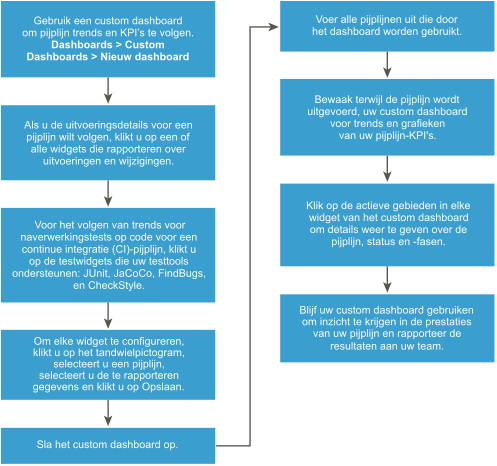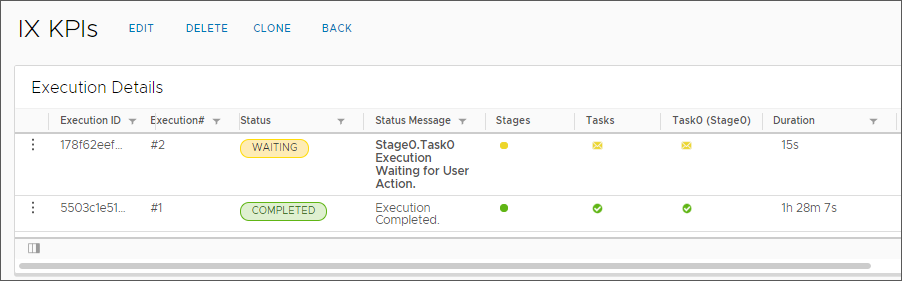Als Automation Pipelines-beheerder of -ontwikkelaar maakt u het aangepaste dashboard om de resultaten weer te geven die u wilt zien voor een of meer pijplijnen die zijn uitgevoerd. U kunt bijvoorbeeld een dashboard voor projecten maken met KPI's en metrieken die uit meerdere pijplijnen zijn verzameld. Als er een uitvoeringswaarschuwing of -fout wordt gemeld, kunt u het dashboard gebruiken om de fout op te lossen.
Om trends en KPI’s voor uw pijplijnen te volgen met behulp van een custom dashboard, voegt u widgets toe aan het dashboard en configureert u ze om over uw pijplijnen te rapporteren.
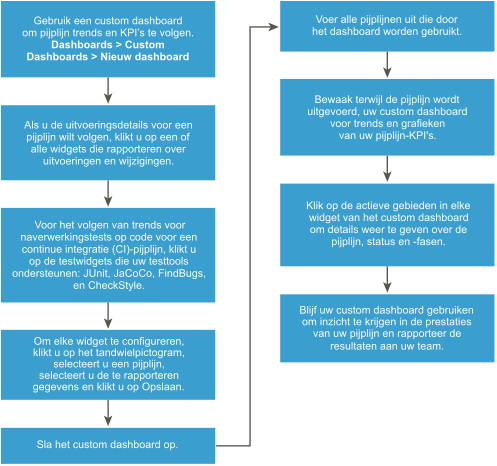
Voorwaarden
- Verifieer dat een of meerdere pijplijnen bestaan. Klik in de gebruikersinterface op Pijplijnen.
- Controleer of de pijplijnen die u wilt bewaken met succes zijn uitgevoerd. Klik op Uitvoeringen.
Procedure
- Als u een custom dashboard wilt maken, klikt u op .
- Klik op een widget om het dashboard zodanig aan te passen dat het specifieke trends en KPI’s voor uw pijplijn rapporteert.
Als u bijvoorbeeld details wilt weergeven over de status van de pijplijn, fasen, taken, hoe lang deze zijn uitgevoerd en wie deze heeft uitgevoerd, klikt u op de
Uitvoeringsgegevens-widget. Of ,voor een pijplijn met continue integratie (CI), kunt u de naverwerkingstrends volgen met behulp van de widgets voor JUnit, JaCoCo, FindBugs en CheckStyle.
- Configureer elke widget die u toevoegt.
- Klik op de widget op het tandwielpictogram.
- Selecteer een pijplijn, stel de beschikbare opties in en selecteer de kolommen die u wilt weer geven.
- Klik op Opslaan om de configuratie van de widget op te slaan.
- Als u het custom dashboard wilt opslaan, klikt u op Opslaan en klikt u op Sluiten.
- Als u meer informatie over de pijplijn wilt weergeven, klikt u op de actieve gebieden op de widgets.
Klik bijvoorbeeld: in de
Uitvoeringsgegevens-widget op een vermelding in de kolom Status om meer informatie over het uitvoeren van de pijplijn weer te geven. Of als u in de
Laatste succesvolle wijziging-widget een overzicht van de pijplijnfase en taak wilt weergeven, klikt u op de actieve link.
resultaten
Gefeliciteerd! U heeft een custom dashboard gemaakt dat trends en KPI's voor uw pijplijnen bewaakt.
Volgende stappen
Blijf de prestaties van uw pijplijnen in Automation Pipelines bewaken en deel de resultaten met uw manager en teams om het proces voor het vrijgeven van uw applicaties te blijven verbeteren.